구글 애널리틱스(티스토리 연동-02)
- 일잘러를 위한 유용한 팁
- 2022. 11. 8.
지난번 글(포스트)에서는 티스토리에
구글 애널리틱스를 적용하기 위해
준비하는 작업을 했으며,
이제 티스토리에 설정하는
방법을 공유합니다.
(추적 ID를 넣는 방법과
HTML에 코드를 삽입하는 방법)
티스토리에 구글 애널리틱스를 적용하는 준비를 했지만, 왜? 구글 애널리틱스를 이용할까? 티스토리 관리자 페이지에서도 방문객에 대한 자료를 볼 수 있는데라고 의문을 가질 수 있습니다. 하지만, 블로그를 활성화시키기 위해서는 다양한 데이터를 통해 목표를 설정하고, 전략을 수립할 수 있습니다. 예를 들면,
"블로그에 몇 명이나 들어올까?"
"블로그에 남성과 여성의 비율은 어떻게 될까?"
"연령대는 어떻게 될까?"
"블로그에 재방문자가 어느 정도 될까?"
"방문자들은 어느 카테고리를 좋아할까?"
"블로그에 체류 시간이 어느 정도 될까?"
"블로그에 어느 글에 반응이 좋을까?"
수집된 데이터를 보고, 블로그의 목표를 변경하거나 카테고리를 수정할 수 있다. 그래서 분석도구를 활용하는것이 필요합니다. 이제 구글 애널리틱스를 티스토리에 적용하는 방법을 알아보겠습니다.
1. 티스토리에 추적 ID를 넣는 방법
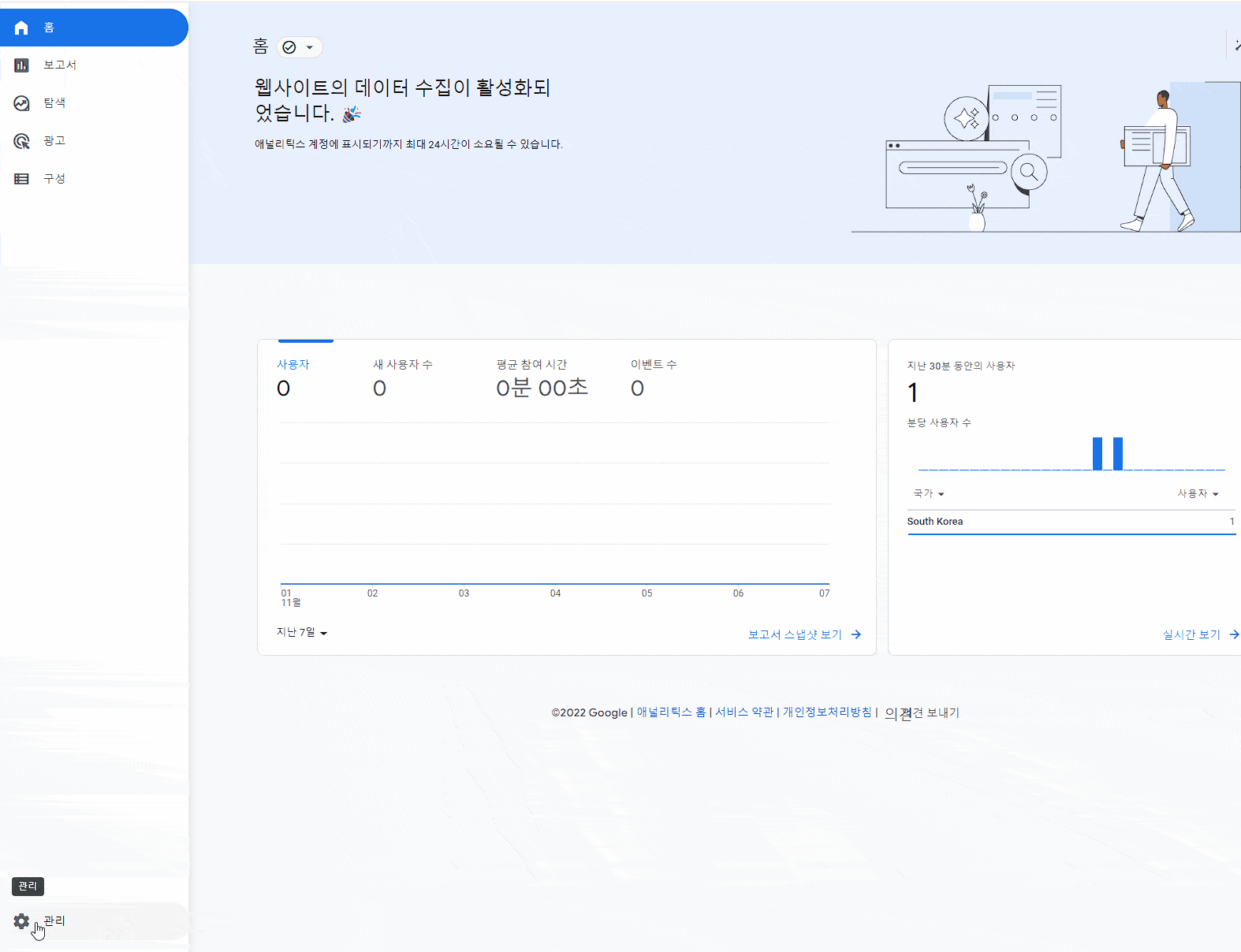
지난번에 글(포스트)에서 진행하는 데로 해 보면 위의 이미지에서 보이는 것 처럼 구글 애널리틱스 추적 ID를 볼 수가 있으며, 그것을 복사하여 티스토리의 관리자 페이지에서 플러그인에서 구글 애널리틱스 항목에서 추적 ID를 넣으면 완료됩니다. 생각하시는 것보다 상당히 쉽습니다.
2. 티스토리에 추적 ID를 넣는 방법

추척 ID를 넣는 방법 외에 직접적으로 코드를 넣는 방법이 있습니다. 우선 구글 애널리틱스에서 관리자 페이지에서 데이터 스트림을 클릭을 한다. 그리고 데이터 스트림에서 해당 사이트명을 클릭하고 들어가면 우측 상단에 태그 안내보기 버튼이 있다. 직접 설치를 눌러 들어가면, 스크립트 코드를 복사할 수가 있다. 그 후에 티스토리 관리자 페이지에 들어가서 스킨 편집에 누른다. 그 후에 우측 상단에 HTML 편집 버튼을 누르면 코드를 볼 수 있다. 그 후에 HTML 코드에서 <head> 바로 뒤에 붙여 넣기를 하고 우측 최상단에 적용 버튼을 누르면 모든 설정이 끝이 난다.
앞서 글들을 차례로 따라 하면, 누구든지 쉽게 티스토리에 구글 애널리틱스를 적용할 수 있다. 위의 두 가지 방법 중에 첫 번째 방법으로도 적용되는 것을 확인을 했다. 그리고 위의 방법으로 진행할 경우에 구글 애널리틱스 적용 시간은 24시간 이내로 보시면 됩니다.
추가로 이 블로그의 경우에는 새벽 3시에 글(포스트)을 올리고 아침 9시에 적용되었습니다.
'일잘러를 위한 유용한 팁' 카테고리의 다른 글
| 프로젝트 관리 도구 활용하기: 팀 효율성 향상을 위한 가이드 (0) | 2023.03.20 |
|---|---|
| 원격 근무 중 커뮤니케이션 및 협업을 개선하는 방법 (0) | 2023.03.20 |
| 업무 효율성을 높이는 5가지 시간 관리 전략 (0) | 2023.03.15 |
| 알면 유용한 필수 윈도우 단축키 (0) | 2022.11.11 |
| 구글 애널리틱스(티스토리 연동-01) (2) | 2022.11.08 |